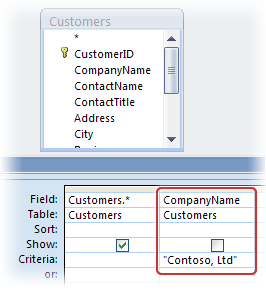Gejala
Saat Anda membuat formulir atau laporan dan menerapkan filter sebelum menyimpannya untuk pertama kalinya, lalu menyimpannya saat filter masih berlaku, filter kemudian tidak dapat dinonaktifkan. Formulir atau laporan akan selalu memperlihatkan tampilan tabel atau kueri yang mendasar yang difilter.
Penyebab
Ada fitur yang dirancang untuk memungkinkan Anda membuat formulir dan laporan yang difilter secara permanen dengan mudah. Access melakukan ini dengan menggabungkan filter ke dalam desain objek, jika filter tersebut berlaku saat objek disimpan terlebih dahulu.
Resolusi
Jika tidak ingin filter yang telah diterapkan ke formulir atau laporan yang baru dibuat menjadi permanen, hapus filter sebelum menyimpan objek untuk pertama kalinya.
Jika Anda telah membuat formulir atau laporan dan menyimpannya untuk pertama kalinya saat berada dalam status difilter, dan kemudian memutuskan bahwa Anda tidak ingin filter menjadi permanen, Anda bisa mengedit properti Sumber Rekaman objek dengan menggunakan prosedur berikut ini.
Menghapus filter permanen dari formulir atau laporan
-
Di Panel Navigasi, klik kanan formulir atau laporan, lalu klik Tampilan Desain pada menu pintasan. Objek akan terbuka dalam tampilan Desain.
-
Jika lembar properti belum terlihat, tekan F4 untuk menampilkannya.
-
Klik dalam kotak properti Sumber Rekaman objek, lalu klik
-
Lihat kisi desain kueri untuk bidang yang difilter dan kriteria filter. Dalam gambar berikut, ada satu bidang yang difilter, CompanyName, dan kriteria tunggal, Contoso, Ltd.
-
Pilih kolom yang berisi bidang yang difilter dengan mengklik bilah abu-abu tepat di atas baris Bidang dalam kisi desain kueri.
-
Tekan DELETE untuk menghapus bidang yang difilter dan kriterianya.
-
Ulangi langkah 5 dan 6 untuk setiap bidang yang difilter yang ingin Anda hapus dari desain objek.
-
Tutup desainer kueri. Ketika diminta untuk menyimpan perubahan yang dibuat pada pernyataan SQL dan memperbarui properti, klik Ya.
Anda telah menghapus filter permanen dari formulir atau laporan Anda.
Catatan: Menghapus filter permanen dari formulir atau laporan dengan cara ini tidak menghalangi Anda menggunakan filter yang sama dengan cara normal pada objek ini di masa mendatang. Ini hanya menghapusnya dari desain objek sehingga Anda bisa menampilkan semua rekaman dalam tabel atau kueri yang mendasar secara default.